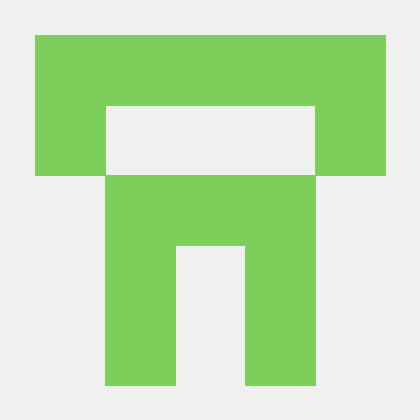dpkg
우분투에서 패키지(프로그램)를 설치할 때 가장 많이 사용되는 명령어
apt-get이 나오기 전에 주로 사용
apt-get
dpkg의 확장 개념
dpkg 기능이 포함되어 있음
패키지
프로그램 설치 후 바로 실행할 수 있는 설치 파일
확장명은 *.deb
x윈도우용 계산기 프로그램 galculator 설치하기
galculator_2.1.4-1_amd64.deb
패키지 명 : galculator -> 패키지(프로그램)의 이름
버전 : 2.1.4 -> 대개 세 자릿수 / 주버전,부버전,패치 버전 순, 숫자가 높을수록 최신
개정번호 (revision number) : 1 -> 문제점을 개선할 때마다 붙이는 번호이며 높을 수록 좋음
아키텍처 : amd64 -> 64bit cpu, 즉 이 파일을 설치할 수 있는 cpu를 말함
자주사용하는 dpkg 명령어 옵션
-
-i 또는 --install
패키지를 설치하는 옵션 -
-r 또는 --remove
설치되어 있는 패키지를 삭제하는 옵션 -
-p 또는 --purge
설치되어 있는 패키지와 설정 파일을 모두 삭제하는 옵션 -
-l 또는 -L
패키지 관련 정보와 파일 목록을 보여주는 옵션
dpkg -l 패키지명 --설치된 패키지의 정보를 보여줌
dpkg -L 패키지명 --패키지가 설치한 파일 목록을 보여줌 -
--info 패키지파일명.deb
아직 설치되지 않은 deb파일을 조회하는 옵션
dpkg의 단점
- 의존성 문제
파이어폭스를 실행하고 싶으면 x 윈도우가 반드시 미리 설치 되어야 함 - 의존성 문제를 해결한 것이 바로, apt-get 명령어
dpkg의 의존성 문제 확인하기
mc_4.8.19-1_amd64.deb 설치해보기
설치 시 문제 발생
의존성 문제 때문
의존성 문제 해결을 위해 다른 패키지를 설치하고 싶지만, mx 패키지를 설치전 어떤 deb 파일을 설치해야 하는지 정확히 알 수 없음
설치해야 할 deb파일을 알아내더라도 그 파일 또한 의존성 문제가 있을 수 있음
이 문제를 해결하기 위해 apt-get 명령어 사용